Gå til "Fil"-menyen, velg "Informasjon" og klikk på "Kontoinnstillinger"
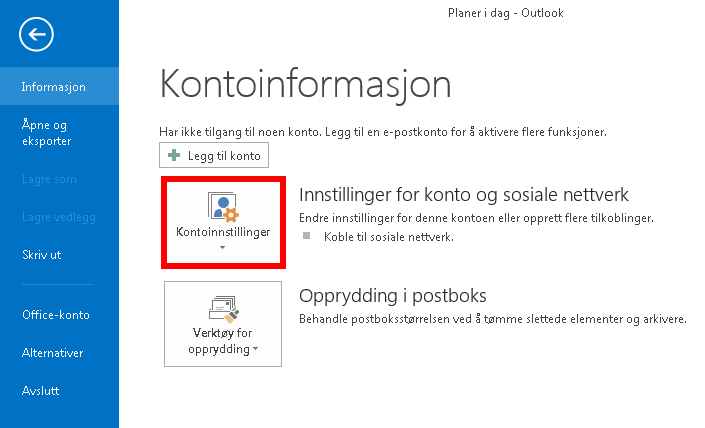
Velg fanen "Epost" og klikk på "Ny" for å legge til en ny epostkonto.
Automatisk oppsett
For de fleste vil det automatiske oppsettet fungere.
Tast inn ditt navn, din epost-adresse og passordet du fikk oppgitt når epost-kontoen ble opprettet, og trykk på Neste.
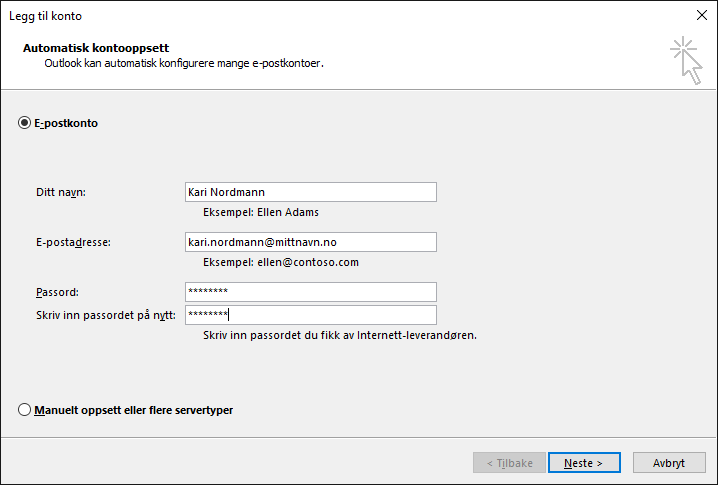
Trykk Tillat når du blir spurt om å godta webområdet https://www.domeneshop.no/
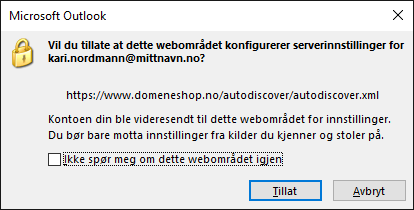
Kontoen din vil bli satt opp automatisk. Hvis alt går rett, så skal du få tilbakemelding om at kontoen er konfigurert og du kan trykke Fullfør
Manuelt oppsett
Hvis du får problemer med metoden over, velg i stedet Manuelt oppsett eller flere servertyper. Klikk på Neste.
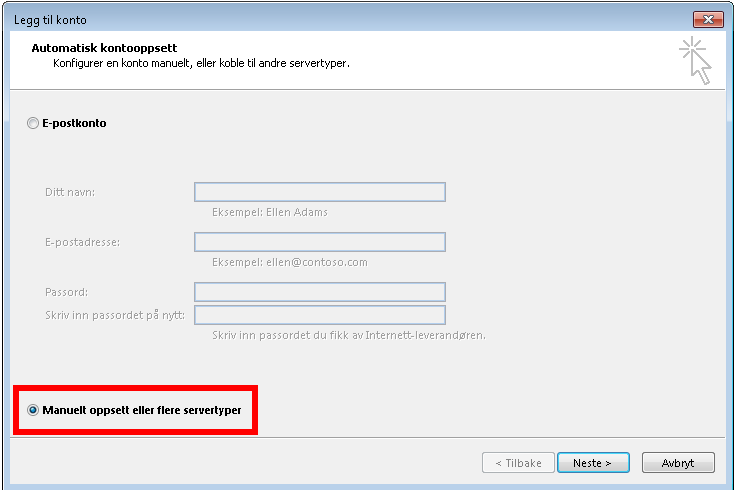
I det neste vinduet "Velg tjeneste" må du velge "POP eller IMAP". Klikk deretter på Neste.
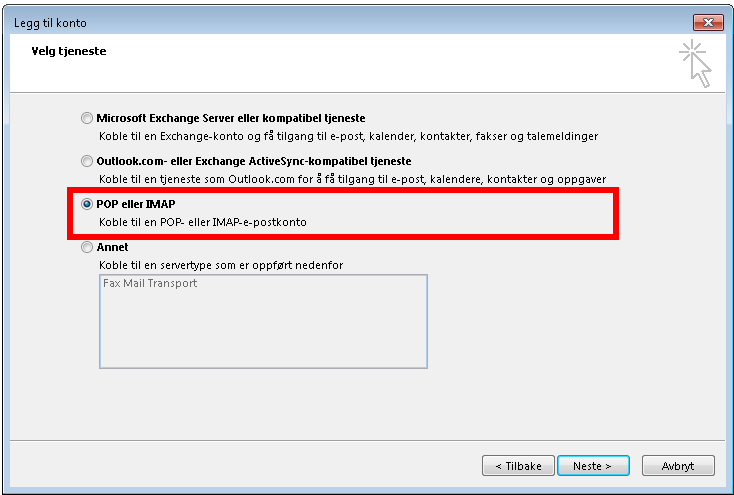
Du får nå opp et vindu der du skal legge inn følgende informasjon:
- Under Brukerinformasjon, skriv inn ditt navn og din epostadresse.
- Velg kontotype
IMAP.
- For Server for innkommende epost, skriv inn
imap.domeneshop.no
- For Server for utgående epost (SMTP), skriv inn
smtp.domeneshop.no
- Under Påloggingsinformasjon, skriv inn ditt brukernavn og passord.
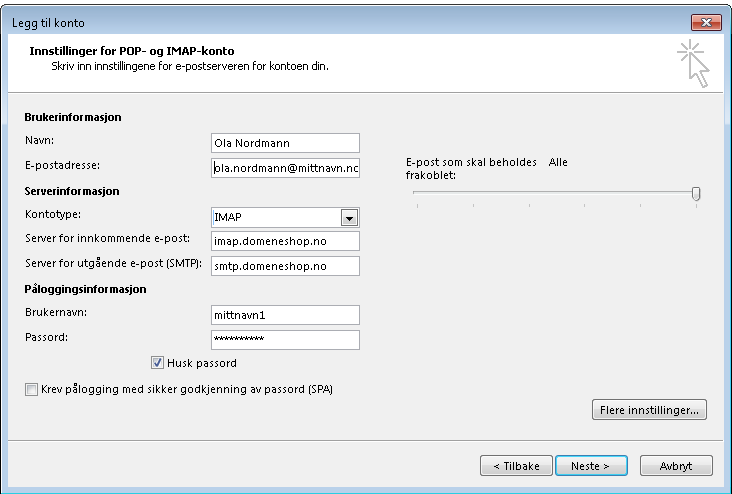
Klikk deretter på "Flere innstillinger".
Velg fanen "Server for utgående e-post".
- Kryss av sjekkboksen Serveren for utgående e-post (SMTP) krever godkjenning
- Velg Bruk samme innstillinger som serveren for innkommende e-post
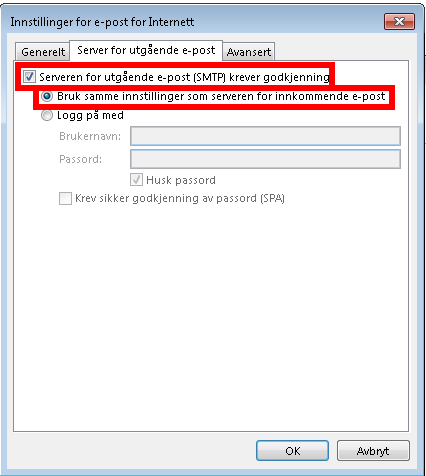
Velg fanen Avansert
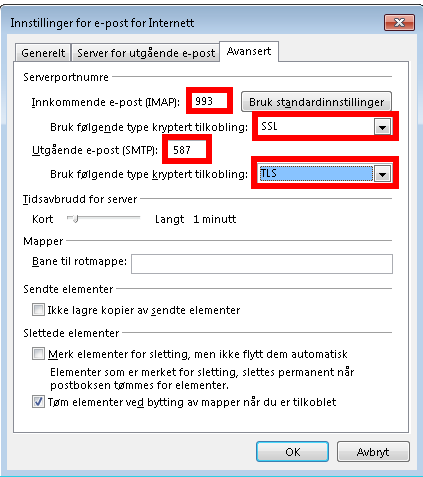
- Under "Innkommende epost (IMAP)", velg
SSL for "Bruk følgende type kryptert tilkobling"
- Sjekk at portnummer for "Innkommende e-post (IMAP)" er endret TIL
993.
- Under "Utgående e-post (SMTP)", velg
TLS for "Bruk følgende type kryptert tilkobling"
- Endre portnummer for "Utgående e-post (SMTP)" til
587 (fra 25).
- OBS! Feltet "Bane til rotmappe" skal stå tomt
Klikk deretter på knappen "OK".
Klikk på knappen "Neste" og "Fullfør".
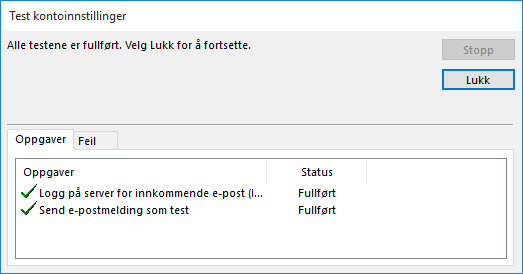
Klikk til slutt på "Lukk".